I verden av bildebehandling er det essensielt å være fleksibel og kreativ. Live-filterlag i Affinity Photo gir deg muligheten til å bruke effekter på en ikke-destruktiv måte, noe som betyr at du kan angre eller justere endringer når som helst. Denne guiden viser deg trinn for trinn hvordan du effektivt kan bruke Live-filtre for å optimalisere bildebehandlingen din.
Viktigste funn
- Med Live-filterlag kan du arbeide ikke-destruktivt.
- Ikke alle filtre er tilgjengelige som Live-filtre.
- Live-filtre påvirker spesifikt aktive lag eller hele bildet.
Bruke Live-filterlag – Trinn-for-trinn-guide
For å bruke Live-filterlag trenger du først et bilde du kan arbeide med. For denne opplæringen brukes et bilde av en papegøye.
Forbered bildet Før du anvender et Live-filter, bør du sikre deg at bildet ditt er korrekt plassert i lagpanelet. Begynn med en bakgrunnsinnstilling og plasser laget med papegøyen ovenfor.
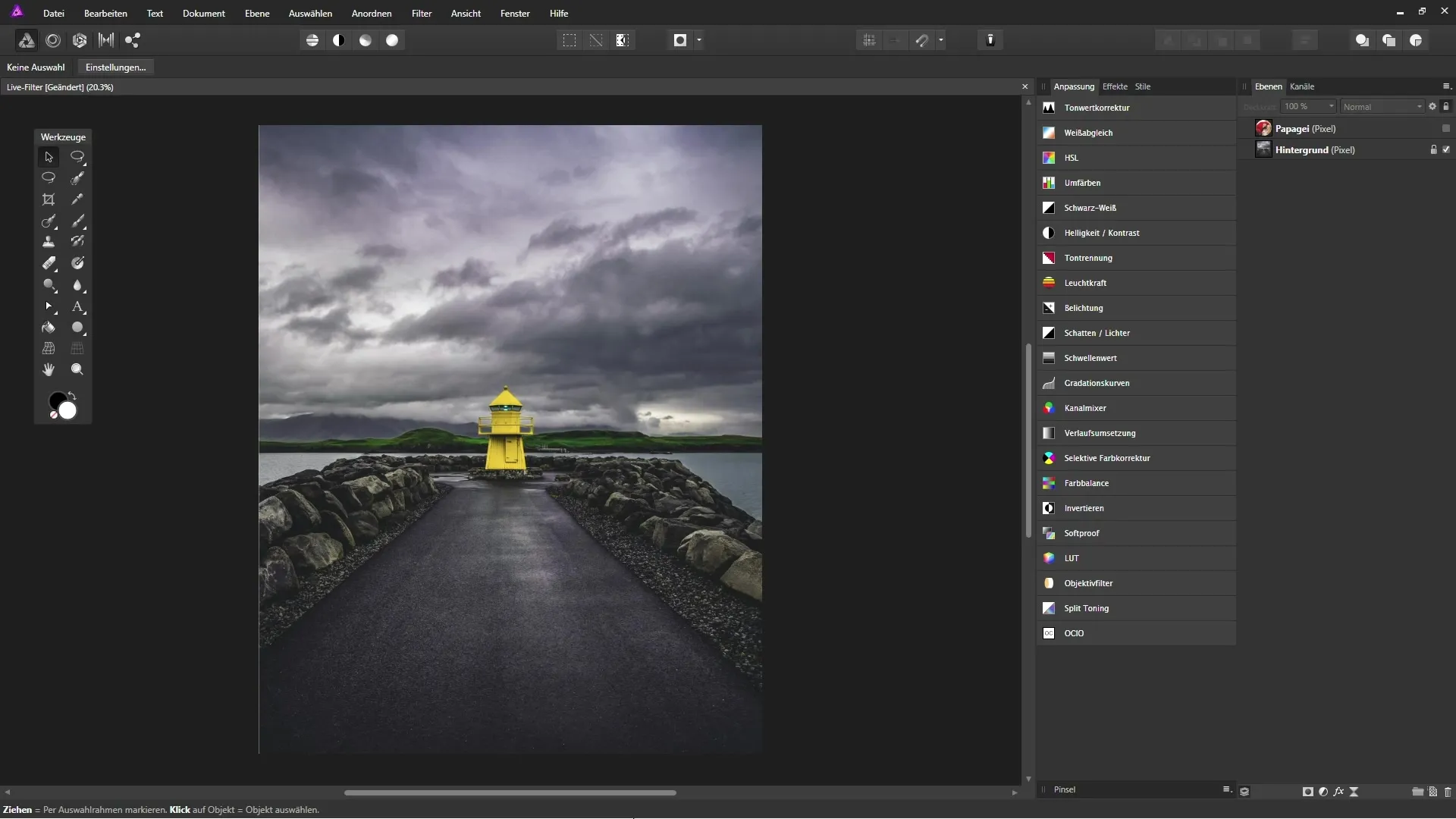
Destruktiv filteranvendelse For å demonstrere den destruktive arbeidsflyten, velg papegøye-laget og bruk et filter. Lag en kopi av dette laget for å ikke miste originalen. Trykk på Ctrl + J for å lage en kopi. Deretter kan du skjule det nederste laget.
Velg filter Naviger i menyen til alternativene "Filter". Her finner du forskjellige filtre som er tilgjengelige i Affinity Photo – delt inn i forskjellige kategorier som uskarphet, skarphet og forvrengning. Velg et filter, f.eks. "Gaussisk uskarphetsfilter".
Anvend filter Et dialogvindu åpnes hvor du kan justere forskjellige innstillinger som radius og styrke. Når du har gjort ønskede innstillinger, bekreft med "Bruk". Merk at denne effekten er destruktiv. Nå kan du ikke gå tilbake til innstillingene, med mindre du fjerner hele laget.
Bruk av Live-filterlag For å bruke et Live-filter i stedet for et destruktivt filter, velg igjen papegøye-laget og klikk på Live-filter-ikonet i lagpanelet. En meny åpnes hvor du kan se de tilgjengelige Live-filtrene. Velg igjen "Gaussisk uskarphetsfilter".
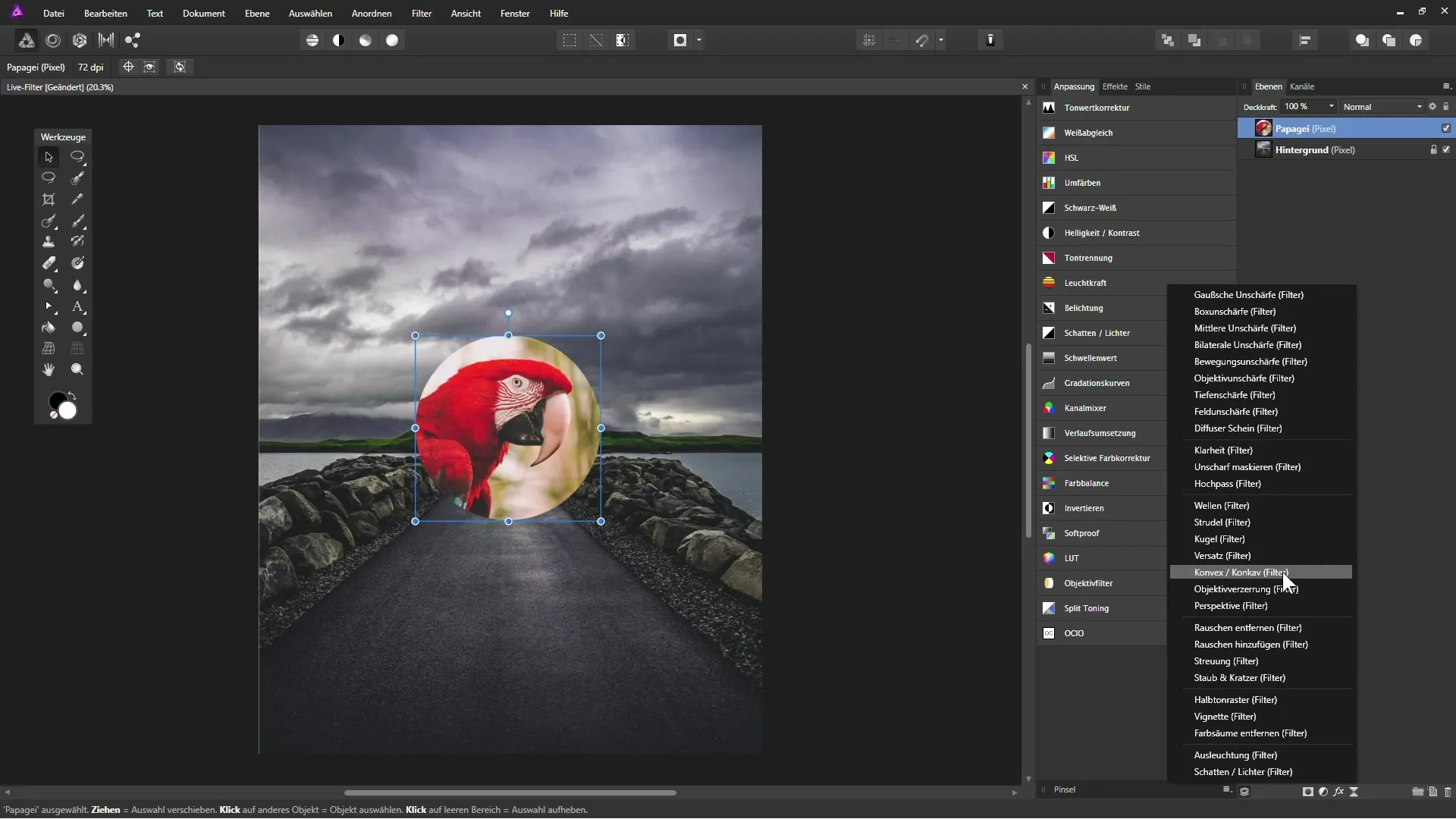
Justere egenskaper En Live-filterlag opprettes som spesifikt anvendes på papegøye-laget. Her kan du justere radius og gjennomsiktighet. Det spesielle med Live-filtre er at du kan endre innstillingene når som helst ved å dobbeltklikke på den hvite firkanten i lagpanelet.
Bruk gjennomsiktighetsalternativet Aktiver gjennomsiktighetsalternativet for å ekskludere områder av bildet fra uskarphet. Dette er spesielt nyttig hvis du vil beholde de skarpe kantene på bildet ditt.
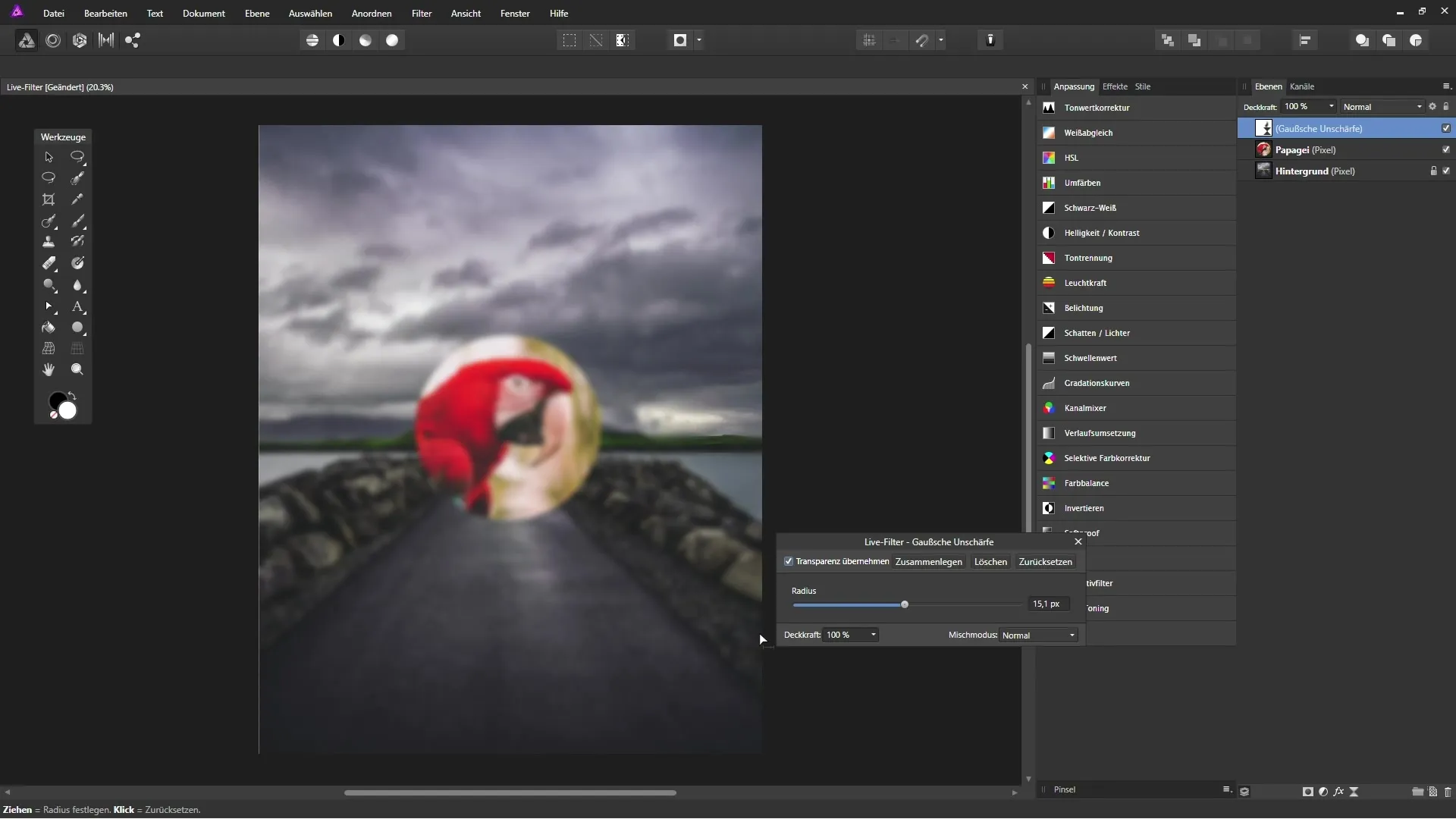
Endre rekkefølge på lag For å anvende et Live-filter på hele bildet, må Live-filterlaget være plassert øverst i lagpanelet. Velg Live-filterlaget og dra det til den øverste posisjonen.
Endelige justeringer Nå kan du justere innstillingene til Live-filteret en gang til for å sikre at alle effektene samsvarer med forventningene dine.
Oppsummering – Affinity Photo: Live-filterlag for ikke-destruktive effekter
Ved å bruke Live-filterlag i Affinity Photo kan du oppnå kreative effekter på en ikke-destruktiv måte. Du har muligheten til å gjøre endringer når som helst uten å sette originalfilen i fare. Utnytt fleksibiliteten til denne funksjonen for å gjøre bildebehandlingen din levende og tilpasningsdyktig. Eksperimenter med de forskjellige tilgjengelige filtrene og oppdag hvordan de kan støtte din kreative visjon.
Ofte stilte spørsmål
Hvilke fordeler gir Live-filtre i Affinity Photo?Live-filtre muliggjør ikke-destruktivt arbeid, så du kan tilpasse eller fjerne effekter når som helst.
Hvorfor bør jeg bruke Live-filterlag?Live-filterlag gir fleksibilitet og lar deg bruke kreative effekter uten å endre originalbildet.
Kan jeg også bruke Live-filtre på flere lag?Ja, ved å dra Live-filterlaget til den øverste posisjonen i lagpanelet, kan du bruke det på alle lagene under.
Finnes det filtre som ikke er tilgjengelige som Live-filtre?Ja, noen filtre i Affinity Photo kan bare anvendes destruktivt.
Hvordan kan jeg justere innstillingene til et Live-filter?Klikk bare dobbelt på den hvite firkanten til Live-filterlaget i lagpanelet.


